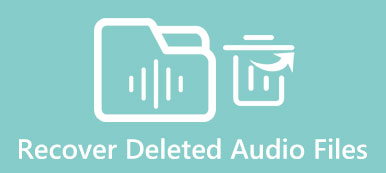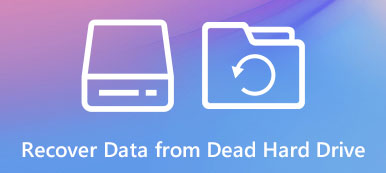當您使用像Smadav這樣的防病毒程序時,就像這樣,您可能會遇到一些棘手的問題。 可能是因為該軟件將您的文件誤認為是病毒。 在這種情況下,它可能會自動“刪除”您的文件。
但是不要害怕! 在這篇文章中,您可以學習3種方法 恢復被Smadav刪除的文件。 其中,必須有適合您的解決方案。

第1部分。取回從Smadav隔離區中刪除的文件
正如我們所說,防病毒軟件可能會將您的某些文件視為病毒。 它將文件移動到 檢疫 並在計算機上分別隔離它們。 因此,當您使用Smadav掃描病毒並意外丟失您的珍貴文件時,這並不意味著文件會被永久刪除。 您應該做的第一件事是檢查Smadav上的隔離區。 請按照以下說明進行操作。
步驟1在計算機上啟動Smadav。 然後去 設定 標籤。

步驟2你可以看到 檢疫 頂部的選項。 只需打開它並檢查病毒列表即可。 如果找到所需文件,請選擇所有文件,然後單擊 恢復 or 恢復到 按鈕將隔離的文件恢復回您的計算機。

第2部分。使用CMD命令恢復Smadav刪除的文件
有時,不是防病毒程序刪除了您的文件。 也許您的文件被討厭的病毒隱藏了。 清除病毒後,您可以使用CMD命令使隱藏文件可見。
步驟1媒體推薦 的Windows + R 在鍵盤上打開“運行”窗口。 然後輸入 CMD 在打開框中。 請點擊 OK 或按 Enter 激活CMD。

步驟2輸入要檢測的硬盤,例如, E:,以更改搜索路徑。 然後輸入以下命令行: attrib -s -h / s / d *。*

步驟3媒體推薦 Enter 在鍵盤上,直到執行結束。 然後,您可以檢查文件是否返回。
第3部分。檢索Smadav刪除文件的終極方法
如果以上這些解決方案不可行,則可以依靠數據恢復專業人員來帶回您的重要文件。 用 Apeaksoft數據恢復,您可以像專業人士一樣恢復任何已刪除的文件。 它具有處理由於意外刪除,格式化的磁盤,硬盤驅動器損壞,程序崩潰,病毒攻擊等導致的各種數據丟失的能力。

4,000,000 +下載
步驟1下載並安裝Apeaksoft Data Recovery
在您的計算機上免費下載此數據恢復工具。 然後在安裝之後啟動。
步驟2選擇數據類型和硬盤驅動器
在主界面中,將有許多文件類型和硬盤驅動器供您選擇。 只需為丟失的文件和存儲文件的磁盤選擇正確的文件類型。單擊“掃描”按鈕。

步驟3快速掃描和深度掃描
之後 快速掃描,您可以瀏覽文件夾並檢查文件是否在那裡。 如果沒有,請啟動 深層掃描 模式,可以更徹底地掃描磁盤。

步驟4恢復已刪除的文件
掃描後,您可以在列表中找到要恢復的已刪除文件。 選擇所有這些並單擊 恢復 將它們還原到您的計算機。

如果您的文件被自己意外刪除,而您在回收站中找不到該文件,則也可以依靠Apeaksoft Data Recovery幫助您。 恢復不在回收站中的已刪除文件.
第4部分。恢復由Smadav刪除的文件的常見問題解答
1.如何從防病毒軟件恢復已刪除的文件?
如果您的文件被其他防病毒軟件刪除,則也可以先檢查隔離區或病毒櫃。 如果不存在,只需使用第三方恢復工具即可 在Windows PC上恢復已刪除的文件 或者Mac。
2.刪除隔離的文件是否安全?
如果您確定不再需要隔離的文件,則可以安全地刪除它們。 但是,為您提供信息,恢復隔離的文件並不安全。 因為其中可能藏有病毒。
3. Smadav可以刪除木馬嗎?
當然! Smadav可以處理各種病毒問題,包括特洛伊木馬病毒。 但是在刪除之前,您可以備份重要文件。
結論
Smadav無法確定文件本身的重要性。 因此,最好定期備份所有重要文件。 如果找到你的 Smadav刪除的文件,您應該做的第一件事就是檢查隔離區。 如果這不起作用,您可以嘗試使用Apeaksoft Data Recovery。
請隨時留下您對本文的評論。 或者,如果您有更好的主意,請告訴我們。



 iPhone數據恢復
iPhone數據恢復 iOS系統恢復
iOS系統恢復 iOS數據備份和還原
iOS數據備份和還原 iOS屏幕錄像機
iOS屏幕錄像機 MobieTrans
MobieTrans iPhone轉移
iPhone轉移 iPhone橡皮擦
iPhone橡皮擦 WhatsApp轉移
WhatsApp轉移 iOS解鎖
iOS解鎖 免費HEIC轉換器
免費HEIC轉換器 iPhone 位置轉換器
iPhone 位置轉換器 Android數據恢復
Android數據恢復 故障Android數據提取
故障Android數據提取 Android數據備份和還原
Android數據備份和還原 手機轉移
手機轉移 數據恢復
數據恢復 藍光播放器
藍光播放器 Mac Cleaner
Mac Cleaner DVD刻錄
DVD刻錄 PDF 轉換
PDF 轉換 Windows密碼重置
Windows密碼重置 手機投影
手機投影 視頻轉換器最終版
視頻轉換器最終版 視頻編輯
視頻編輯 屏幕錄像大師
屏幕錄像大師 PPT到視頻轉換器
PPT到視頻轉換器 幻燈片製作
幻燈片製作 免費視頻轉換器
免費視頻轉換器 免費屏幕錄像機
免費屏幕錄像機 免費HEIC轉換器
免費HEIC轉換器 免費視頻壓縮器
免費視頻壓縮器 免費的PDF壓縮器
免費的PDF壓縮器 免費音頻轉換器
免費音頻轉換器 免費錄音機
免費錄音機 免費視頻喬伊納
免費視頻喬伊納 免費圖像壓縮器
免費圖像壓縮器 免費背景橡皮擦
免費背景橡皮擦 免費圖像升頻器
免費圖像升頻器 免費水印去除劑
免費水印去除劑 iPhone屏幕鎖
iPhone屏幕鎖 拼圖立方體
拼圖立方體